Galaxy S9'daki yeni sensör ve lens kombinasyonu son derece yetenekli ve Galaxy S9+ da özel bir telefoto lens ile bunu bir adım öteye taşıyor. Ancak fotoğrafçılıkta, araçlar sizi yalnızca bir yere kadar götürür - bir noktada, daha fazla ilerlemenin tek yolu, bu araçları yeni bilgilerle (ve çok sayıda pratikle) daha iyi kullanmaktır.
İşte burada devreye giriyoruz: En basit ince ayarlardan başlayıp daha gelişmiş özellikleri kullanmaya kadar Galaxy S9 veya S9+ ile daha iyi fotoğraflar çekmenize yardımcı olmak istiyoruz. Bu ipuçlarından ve püf noktalarından birini veya tümünü kullansanız da, eskisinden daha iyi fotoğraflar çekeceksiniz.
Kamera merceğinizi temizleyin
Samsung, neyse ki parmak izi sensörünü daha önce sahip olduğu çılgın yan montaj konumundan çıkardı, ancak dikdörtgen biçimli sensör, doğrudan yukarıdaki kamera merceğinden (merceklerinden) önemli ölçüde ayrılmaya devam ediyor BT. Bu, parmak izi sensörünü kullandığınızda, günlük kullanımınızın geri kalanından toplayacağı genel yağ ve kumun yanı sıra, kamera merceğinizi zamanla lekelemenizin muhtemel olduğu anlamına gelir.
Geliştirmek için yapabileceğiniz en kolay şey Her beraber çektiğin fotoğraf herhangi telefon sadece kamera merceğini temizlemek içindir. Yanınızda mikrofiber bir bez getirmenize de gerek yok — sadece gömleğinizin veya pantolon cebinizin kenarıyla merceği biraz silin. Her şey, üzerine bir parça pizza sürmüşsünüz gibi bırakmaktan daha iyi olacaktır.
Çekim modlarınızı özelleştirin

Samsung'un yeni kamera arayüzü tanıtıldı Oreo ile Otomatik, Pro, Süper ağır çekim ve daha fazlası gibi farklı çekim modları arasında geçiş yapmak için akıllı bir kaydırma mekanizmasına sahiptir. Bununla ilgili en iyi kısımlardan biri, bu modların sırasını ve yerleşimini özelleştirebilmenizdir. en çok kullandıklarınızı Auto'ya yakın tutmak ve geri kalanını daha uzak veya tamamen bırakmak engelli. senin içine gir kamera ayarları ve başlamak için "Kamera modlarını düzenle"yi bulun. (Not: Arka ve ön kamera modlarını bağımsız olarak yapılandırabilirsiniz.)
Ayarlara girdikten sonra, bireysel modları tamamen devre dışı bırakmak için sol tarafta onay kutuları bulunur. Belki de Yiyecek veya AR Emoji modlarını görmek istemezsiniz çünkü Asla bunları kullanın - kolayca yapılır! Kaldıramayacağınız tek şey Otomatik'tir.
Sağ tarafta, çekim modlarını sürüklemek ve sıralarını seçmek için bu okları kullanabilirsiniz. Otomatik'in her zaman kameranızın açılacağı varsayılan ayar olacağını unutmayın, bu nedenle her iki taraftaki modlar her iki yönde de yalnızca bir kaydırma mesafesi olacaktır. Pro'yu solda ve Süper Ağır Çekim'i sağda tutuyorum ve daha sonra Panorama, Canlı odak ve Hyperlapse gibi daha az kullanılan modlarla çevriliyim.
Vizör ızgara çizgilerini aç
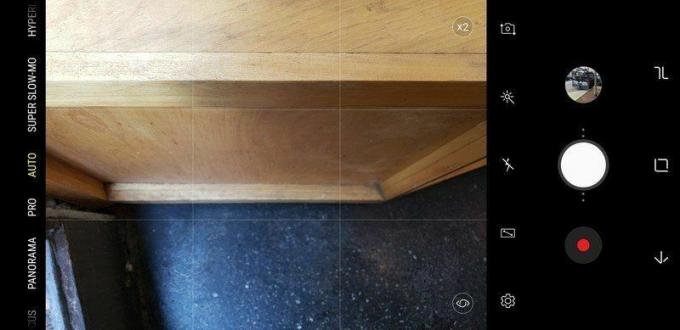
Birisi akıllı telefon fotoğrafçılığını geliştirmeye yardımcı olacak hızlı bir ipucu istediğinde, onlara vizör ızgara çizgilerini açmalarını söylüyorum. Bir çekimde (yalnızca gün batımı fotoğraflarında değil!) mükemmel perspektifi elde etmek için ufukları hizalamanıza yardımcı olacaklar, aynı zamanda bir sahneyi doğal olarak harika görünecek şekilde doğru şekilde oranlamanıza da yardımcı olacaklar. Vizörünüzde basit bir ızgaraya sahip olarak konunuzu tam istediğiniz yere getirebilir ve çekimin geri kalanının onu tamamlayacak şekilde iyi konumlandırılmasını sağlayabilirsiniz.
Galaxy S9'da vizör ızgara çizgilerini açmak için kamera ayarları ve bulmak için aşağı kaydırın Izgara çizgileri. Çoğu kişi "3 x 3" seçeneğinden yararlanacaktır, ancak Samsung'un biraz tuhaf bir "Kare" seçeneği de vardır. ılımlı sahne kompozisyonu için vizörün ortasında bir kare şeklinde basitçe çerçevelenen seçenek yardım.
f/1.5'te çekim yaparken odaklanmak için dokunun
Kameranın fiziksel olarak ayarlanabilir diyaframı bir mühendislik harikasıdır ve sensöre daha fazla ışık düşmesine izin vererek Galaxy S9'un düşük ışıkta f/1,5'te harika çekimler yapmasına olanak tanır. Ve kamera f/1,5'i sandığınızdan çok daha sık kullanıyor, çünkü Samsung, parlak dış mekan güneş ışığından daha az herhangi bir ortam ışığı koşulunda f/1,5 diyaframa geçmek için eşiği belirliyor.
f/1.5'in birçok avantajı vardır, ancak sığ alan derinliği bir dezavantaj olabilir.
Bu kadar geniş bir diyafram açıklığında çekim yapmanın bir dezavantajı, alan derinliği son derece sığdır, yani önden arkaya odaklanan fotoğraf miktarı çok küçüktür. Bazen makro tarzı bir çekim yapıyorsanız, hatta bir portre çekiyorsanız, kamera istediğiniz bir şeye odaklanabilir. olmasını istemezsiniz ve alan derinliği çok sığ olduğu için konunuzu gerçekten yumuşatabilir veya odak dışı. Bu nedenle, bir fotoğraf çekerken yumuşak veya bulanık göründüğünü düşündüğünüzde, kamera merceğinizde leke olup olmadığını kontrol etmekle kalmayın, bir sonraki çekiminizde düzeltebilirsiniz.
Bunu kesin olarak düzeltmenin yolu, çekimden önce sahnenin kameranın odaklanmasını istediğiniz kısmına dokunmanızdır. Bu, farklı bir odak noktasının farklı bir görüntü oluşturabileceği makro çekimlerde son derece önemlidir. büyük fotoğrafın görünümündeki fark. Odaklanmaya çok yakın olmamanız koşuluyla, siz telefonu hareket ettirip tamamen yeniden kadrajlama yapana kadar kamera her zaman dokunduğunuz noktaya odaklanacaktır.
Deklanşör düğmesini kullanarak yakınlaştırma
Samsung'un en akıllı kamera arabirimi öğelerinden biri, rastlayana kadar orada olduğunu bilmediğiniz bir öğedir: kamerayı yakınlaştırmak ve uzaklaştırmak için deklanşör düğmesini ileri geri kaydırabilirsiniz. Bu işlev, deklanşör düğmesinin her iki yanındaki iki nokta tarafından çok şeffaf bir şekilde belirtilmemiştir.
Kamerayı yatay konumda tutarken, olmak istediğiniz yere, 1X ve 10X yakınlaştırma arasında herhangi bir yere gelene kadar deklanşör düğmesini yukarı (yakınlaştır) veya aşağı (uzaklaştır) kaydırın. Portre modunda, sağa (yakınlaştır) veya sola (uzaklaştır) kaydırmak aynı şeyi yapar. Galaxy S9+'da, 2X'in ötesindeki her şey için otomatik olarak ikincil kameraya (ışığın izin verdiği ölçüde) geçecektir.
Buna alıştıktan sonra kamerayı başka bir şekilde yakınlaştırmak istemeyeceksiniz. Kamerayı tek elle kullanırken özellikle yararlıdır, böylece ekrana vurmak için uğraşmanıza veya yakınlaştırmak için ses seviyesi tuşunu kullanmanıza gerek kalmaz.
960 fps ağır çekimde çekim yapmak için ipuçları
Galaxy S9, süper yüksek kare hızlı ağır çekim video sunuyor ve Samsung bunu oldukça güzel hale getiriyor. Bu moda geçmek ve çekim yapmak çok kolay, 960 kullanırken aklınızda bulundurmanız gereken birkaç şey var. fps.
- Işık en önemli faktördür: Yaklaşık 1000 fps hızında video çekerek, yeterince ışık almak için yeterince sıkıştırılmış olduğu düşünüldüğünde, kamera sensörüne giren ortam ışığı miktarını önemli ölçüde azaltırsınız. En iyi 960 fps video için, ideal olarak dışarıda veya son derece iyi aydınlatılmış bir odada çekim yapmanız gerekir. Kesinlikle mükemmel aydınlatma dışında herhangi bir ortamda çekim yaparken grenli, yumuşak 960 fps video görürseniz şaşırmayın.
- "Otomatik" mod genellikle en iyisidir: Kamera, görüntüyü nerede yavaşlatacağınızı seçtiğiniz bir "Manuel" çekim moduna geçmenizi sağlar. video yakalama, ancak yakalama penceresi yalnızca 0,2 saniye olduğundan, bunu yapmak inanılmaz derecede zor Sağ. Ekranın belirlenmiş bölümünde hareket algılandığında kendi kendine yakalamasına izin vermek için "Otomatik" modunun kullanılması, genellikle hızlı hareket eden nesnelerin dramatik çekimleri için en iyisidir.
- Çoklu çekim veya tek çekim seçin: Kamera ayarlarında, aynı klipte bir seri süper ağır çekim veya birden fazla çekim yapabilme arasında geçiş yapabilirsiniz. Tek çekim, yönetmesi ve düzenlemesi en kolay olanıdır, ancak yakalamayı planladığınız her ağır çekim klip için yeni bir kaydı durdurup başlatmak istemiyorsanız çoklu çekim kullanışlıdır.
- Yakalandıktan sonra klibi düzenleyin: Otomatik yakalama modunda bile, süper ağır çekiminiz tam istediğiniz gibi çıkmayabilir. Ama sorun değil, çünkü düzenleyebilirsiniz! Video klibinizi Samsung'un kendi Galeri uygulamasında açın ve normal hızlı videonun ağır çekim bölümlerinin yanı sıra kitap sonu parçalarını gerçekten kırpabilir ve yönetebilirsiniz. Kliplerde bazen uyumsuz olan otomatik oluşturulan müzik kaplamasını da kapatabilirsiniz.
- 240 fps'ye düşmekten korkmayın: 960 fps harika görünüyor, ancak çok fazla ışık gerektirmesi ve yalnızca 720p çözünürlük çıkışı vermesi gibi sınırlamaları var. O kadar dramatik bir ağır çekim efektine ihtiyacınız yoksa, düzenli ağır çekim modu ve hala çok yavaş olan ve daha yüksek çözünürlükte çok daha uzun süre kayıt yapmanızı sağlayan 240 fps'de çekim yapın.
Videoyu önizlemek için kayıt düğmesini basılı tutun

Bu, biri size söylemedikçe bilemeyeceğiniz başka bir gizli özellik. Ağır çekim dışında, Galaxy S9 kamerada özel bir "video" modu yoktur - ana arayüzde, normal fotoğraf deklanşör düğmesinin hemen yanında bir video kayıt düğmesi alırsınız. Sorun şu ki, fotoğraflar 4:3 en boy oranında çekiliyor, ancak video 16:9'da kaydediliyor, bu nedenle o kayıt düğmesine dokunduğunuzda arayüz değişiyor ve sahneye bakış açınız da değişiyor.
İlk birkaç saniyeyi düzenlemek zorunda kalmaktan kendinizi kurtarmak için Her çekiminizi yeniden kadrajladığınız için çektiğiniz video, basın ve basılı tutun video çekmeye başlamak istediğinizde video kayıt düğmesine basın. Düğmeyi basılı tuttuğunuzda, arayüz bir "video" moduna geçecek ve size gerçekte ne kaydedeceğinizi ve ne zaman kaydedeceğinizi gösterecektir. serbest bırakmak düğmesine basarak kayıt fiilen başlayacaktır.
Bu küçük bir şey ama telefonunuza kaydettiğiniz her bir videoda sizi hayal kırıklığından (ve düzenleme süresinden) kurtaracak bir şey.
Bu ipuçlarını alın ve Galaxy S9'unuzla daha iyi fotoğraflar çekerek oraya gidin!
